Skype sapulču apraide ir programmas Skype darbam Online līdzeklis, kas ļauj plānot, izveidot un apraidīt sapulces vai pasākumus tiešsaistes auditorijai, kurā ir līdz pat 10 000 dalībnieku.
Pirms liela pasākuma ir jāveic rūpīga plānošana un sagatavošanas darbi grupā, tāpēc līdzeklī Skype sapulču apraide ir dažādas lomas, ko varat piešķirt personām. Tās paredz atšķirīgas iespējas sniegt informāciju, piedalīties apraidē kā veidotājam vai dalībniekam.
-
Producents. Pārvalda sapulču avotus (audio, video un PowerPoint komplektus), ieraksta notikumu un ieraksta ziņu Microsoft 365 video.
Piezīme.: Izmantojot iegultu video PowerPoint prezentācijā, pašlaik netiek atbalstīta Skype sapulču apraide.
-
Rīkotājs. Izveido sapulces pieprasījumu un uzaicina dalībniekus. Pārskata sapulču atskaites.
-
Grupas dalībnieks. Piedalās sapulcē kā prezentētājs vai runātājs.
-
Dalībnieks. Skatās notikumu tiešsaistē.
Šis raksts paredzēts producentam.
Pievienošanās apraidei
-
Noklikšķiniet uz pievienošanās saites savā uzaicinājumā uz sapulci. Jums būs jāpierakstās ar savu darba vai mācību kontu (piemēram, seanc@contoso.com).
-
Noklikšķiniet uz Pievienoties notikumam.
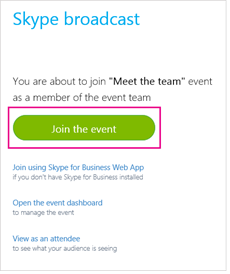
-
Ja nepieciešams, augšupielādējiet programmas PowerPoint komplektus, kuri tiks prezentēti sapulces laikā. Varat arī paņemt tiešraides plūsmas no kameru avotiem.
-
Pārbaudiet, vai audio darbojas pareizi.
-
Aktivizējiet plūsmas, ar peles labo pogu noklikšķinot uz vajadzīgās plūsmas un izvēloties Padarīt par aktīvo video. Varat iestatīt vienu audio plūsmu un vienu video plūsmu. Piemēram, jūs vēlaties, lai auditorija dzird prezentētāju, bet redz programmas PowerPoint komplektu.
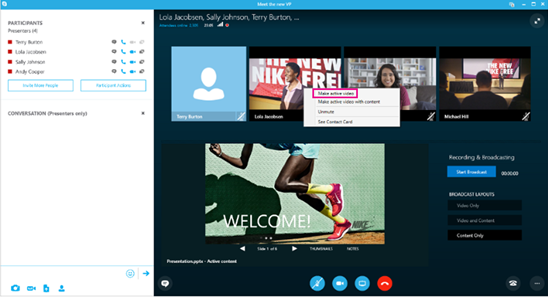
-
Iespējojiet audio aktīvajā plūsmā, ar peles labo pogu noklikšķinot uz plūsmas un noklikšķinot uz Ieslēgt skaņu vai atlasot plūsmu un noklikšķinot uz

-
Noklikšķiniet uz Sākt apraidi. Ja apturēsit apraidi, jūs nevarēsit to sākt vēlreiz.
Piezīme.: Windows ierīcēs, tostarp Windows Phone, jums būs 30 sekunžu aizkave starp prezentētāja rīcību un to, ko redzēs dalībnieks. Mac un iOS ierīcēs aizkave būs aptuveni 60 sekundes. Šo kavēšanos izraisa laiks, kas nepieciešams, lai konvertētu uz dažādiem kodekiem un izplatītu multividi uz klātbūtnes serveriem Azure satura piegādes tīklā.
Pārslēgšanās starp avotiem notikuma laikā
-
Ar peles labo pogu noklikšķiniet uz video plūsmas, kuru vēlaties aktivizēt, un noklikšķiniet uz Padarīt par aktīvo video.
-
Ar peles labo pogu noklikšķiniet uz audio plūsmas, kuru vēlaties aktivizēt, un noklikšķiniet uz Ieslēgt skaņu vai noklikšķiniet uz

Apraides apturēšana
-
Noklikšķiniet uz pogas Apturēt apraidi.
-
Noklikšķiniet uz Labi, lai apstiprinātu.










